Googleカスタム検索ID取得方法+AdSenseとGoogleカスタム検索を紐付けする方法
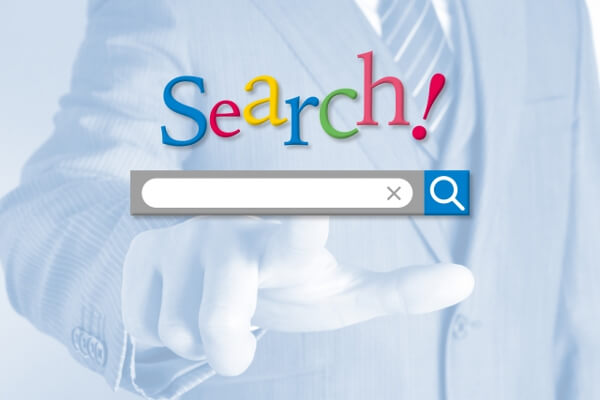
当ブログ設置のブログ内検索を、検索表示スピードが早いと噂の「Googleカスタム検索」に変更しました。
この記事ではGoogleカスタム検索ID取得方法と、AdSenseとGoogleカスタム検索を紐付けする方法を公開しています。
※Googleカスタム検索ID取得にはグーグルアカウント、AdSense関連付けにはGoogle AdSense ID取得の手続きが事前に必要です
- 1. Googleカスタム検索ID取得方法
- 1.1.
Googleアカウントにログインした状態で、Googleカスタム検索エンジンにアクセス
- 1.2.
Googleカスタム検索を設置したいブログ情報を登録します
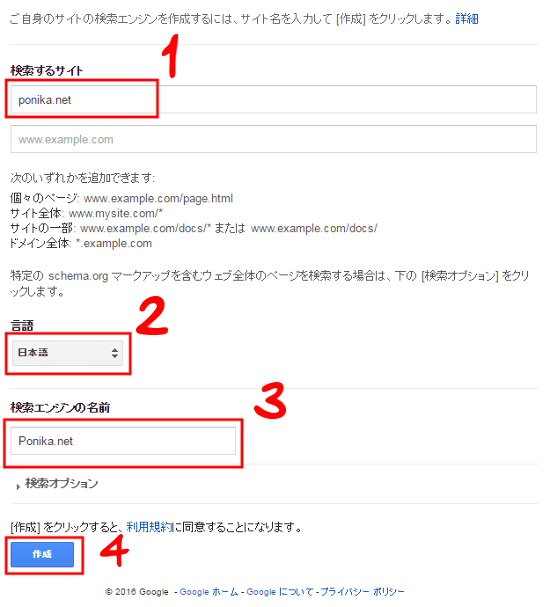
1.検索するサイト
Googleカスタム検索で表示したいドメインを登録します。
当ブログでは、当ブログ内記事のみを検索結果に表示したいので当ブログの独自ドメインを登録しました。2.言語
検索結果の表示言語を設定できます。
当ブログでは日本語で設定3.検索エンジン名
分かりやすい任意の名前を登録。
当ブログでは、自動入力されたドメイン名をそのまま登録しました。4.作成をクリック
1.2.3項目の間違いがないことを確認し、利用規約に同意する場合には「作成」をクリック
- 1.3.
ブログにGoogleカスタム検索IDを設定します。
当ブログの場合は、WPテーマにGoogleカスタム検索ID設定欄があるので、そちらに登録しました。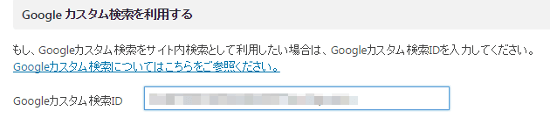
AdSenseとGoogleカスタム検索を紐付けする方法
- 1.4.
広告設定 > オン
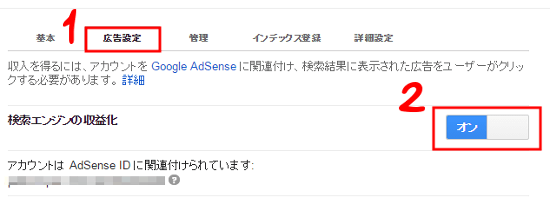
※この画面にて、関連付けられたAdSenseのID確認ができます。
- 1.1.
- 2. あとがき
Googleカスタム検索ID取得方法
Googleアカウントにログインした状態で、Googleカスタム検索エンジンにアクセス
add をクリック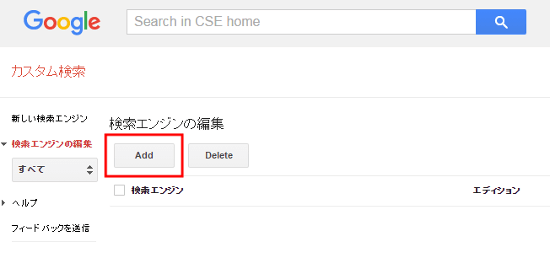
Googleカスタム検索を設置したいブログ情報を登録します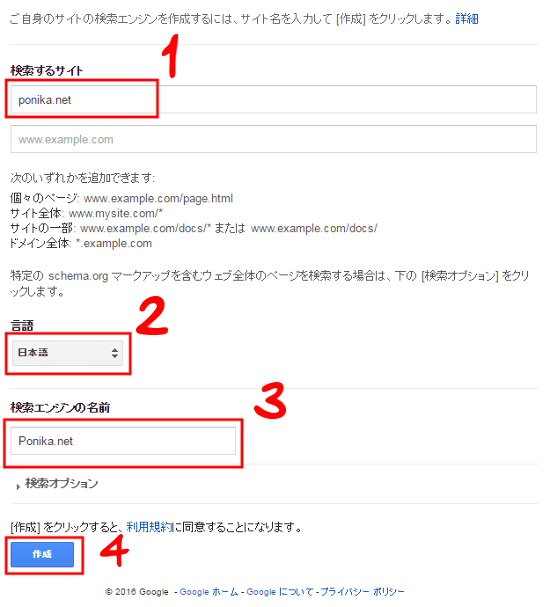
1.検索するサイト
Googleカスタム検索で表示したいドメインを登録します。
当ブログでは、当ブログ内記事のみを検索結果に表示したいので当ブログの独自ドメインを登録しました。
2.言語
検索結果の表示言語を設定できます。
当ブログでは日本語で設定
3.検索エンジン名
分かりやすい任意の名前を登録。
当ブログでは、自動入力されたドメイン名をそのまま登録しました。
4.作成をクリック
1.2.3項目の間違いがないことを確認し、利用規約に同意する場合には「作成」をクリック
「コードを取得」をクリック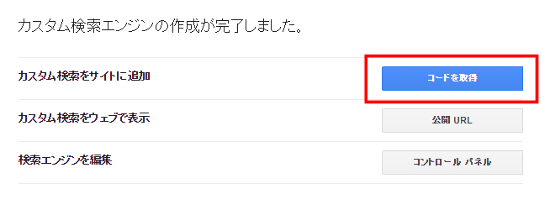
下図の赤枠内がGoogleカスタム検索IDになります。
Google AdSenseとカスタム検索を関連付けしない場合は、Googleカスタム検索IDをコピーして使います。
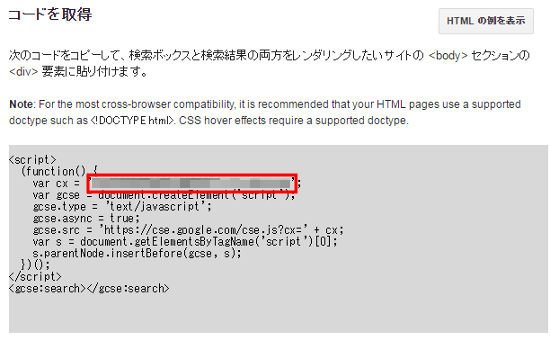
※コード全選択となってしまいIDだけをコピーできない場合には、一旦コードすべてをメモ帳にペーストした後、IDだけをコピーして使用してください
ブログにGoogleカスタム検索IDを設定します。
当ブログの場合は、WPテーマにGoogleカスタム検索ID設定欄があるので、そちらに登録しました。
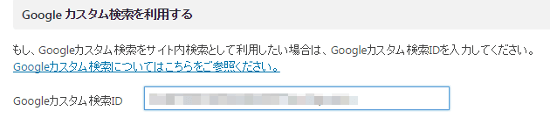
AdSenseとGoogleカスタム検索を紐付けする方法
AdSenseが利用できるGoogleアカウントにログインした状態で、Googleカスタム検索エンジンにアクセス
AdSenseと関連付けしたい、検索エンジン名をクリック
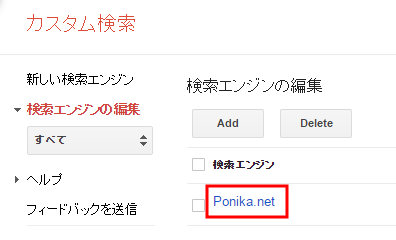
広告設定 > オン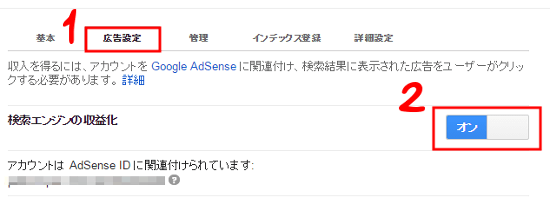
※この画面にて、関連付けられたAdSenseのID確認ができます。
ブログにGoogleカスタム検索IDを設定します。
当ブログの場合は、WPテーマにGoogleカスタム検索ID設定欄があるので、そちらに登録しました。
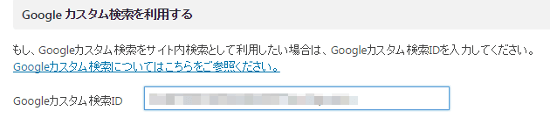
検索エンジンのレイアウトを設定する場合は「デザイン設定」をクリック
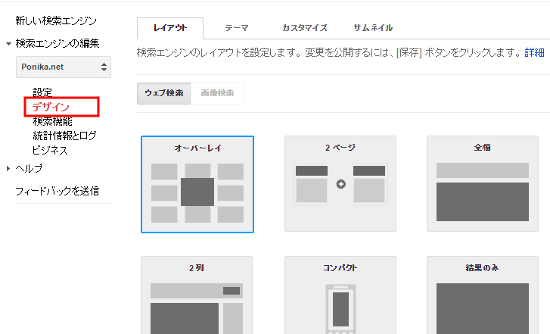
タブをクリックすることで、レイアウトやテーマ(カラー)変更が可能です。フォントやサムネイル表示有無も設定できます。
必要に応じて変更してください
あとがき
既存のブログ内検索機能を、Googleカスタム検索に変更することで検索結果がスピーディーに表示され、かつ、ユーザーのあいまい検索でもブログ内記事をサーチできるのが魅力と感じて、今回、Googleカスタム検索を設置しました。
読者が読みたい記事を探したい場合に(記事数の多いブログは特に)ブログ内検索機能があると便利なのかなあとも思います。
デメリットとしては、Googleにインデックスされていない記事は検索結果に表示されない事かな。更新頻度の高いブログであれば、インデックススピードも早いので当ブログではデメリットと感じていませんけど。
Googleカスタム検索は無料で利用できるシステムなので、読者の利用頻度に関わらずこのまま設置し続けたいです。
[ad#wp]









